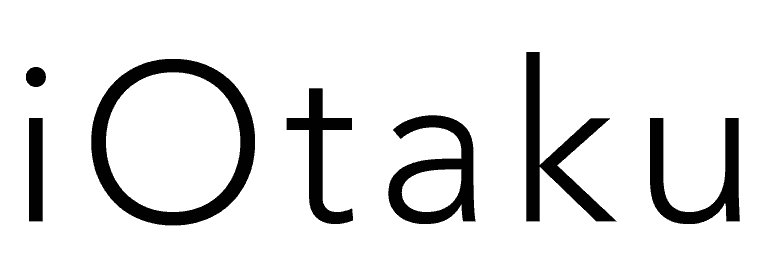昨年、ついに憧れのiPad(第7世代)を手に入れました。
今回は
「実際にiPadでレポートを書く」
ことは出来ても、
「便利に書くことは出来るのか」
「どんな使い方ができるのか」
という観点で、実践レビューしたいと思います!
どんな風にiPadを使うことができるのか、を実際に想像する手助けになればと思います。
【更新情報】
2022/06/04に、最新の情報に更新しました。
外見レビュー
では、簡単に外見の紹介を。
全体図


接続端子はiPhoneと変わらずLightningですね。

第6世代のiPadとの大きな違いの一つに、この接続端子が挙げられます。
これが搭載されたことによって、キーボード付きの純正ケース「smartkeyboard」に対応。快適なタイピングが可能になります!

Apple Smart Keyboard(10.2インチiPad、10.5インチiPad Air、10.5インチiPad Pro用)- 日本語 JIS/MPTL2J/A
- 発売日: 2017/06/06
- メディア: Personal Computers
ホームボタン

第七世代iPadは顔認証ではなく指紋認証です。
マスクなどをしていると時にありがたいですね。
もちろん精度、レスポンスも上々で、ストレスなく一瞬でロック解除ができます。
また、今回純正のiPadカバー「SmartCover」も同時購入しました。


液晶

ガチで綺麗(語彙力)
確かにiPad Proなどの上位モデルと比較すると劣ります。ですが、それでもRetinaディスプレイを採用していて、画面密度はiPad全モデル同じの264ppiです。めちゃんこ綺麗です。しかもでかいので感動五倍増しです。そこらへんのフルHD液晶モニターと比べたら超綺麗に見えます。ただ、使用していて思うのが反射防止ラミネートは欲しかったなといったところです。写真の通り結構反射するので画面保護フィルムは必須ですね。
実践レビュー
では、僕が実際にiPadで行っている作業を使用感と共にご紹介していきます。
レポート執筆

大学生なら気になるところではないでしょうか。
上の写真は、大学で配布されたPDFデータを左に表示しながら、右にWordを表示している写真です。
最新のiPadには「Split View(スプリットビュー)」という機能が搭載されているのですが、どういうものかというと、「2つのアプリを同時に画面に表示する機能」です。
これがもう
めちゃくちゃ便利
で、同時に複数の作業をこなすというパソコンライクな作業ができるようになったので、作業の環境が一気にパソコンっぽくなった決めてのように感じています。

画面下から「Dock」というバーを引っ張り出して、開きたいアプリをドラッグして画面の左右どちらかに持っていくと2画面になります。
PDFの資料をiPhoneで見るように拡大したり、下にスクロールしながら見て、時に文をコピーして左のWord画面で文字を打っていくといったことが簡単にできるので、執筆作業がとても捗ります。
処理落ちしたことも筆者の環境では一度もないので、動作もとても安定していますね。
iPadの画面に現れるキーボードでも快適に入力出来ますが、僕は長時間、多くの文字を打ったりするので、タイピングのしやすい外部キーボードをいつも使用しています。

Word画面を左に、授業のスライド資料を右に表示してレポートを書いています。
手前にあるのはOwltech製のキーボード。角度がついており半分にたためるので携帯性、打ちやすさ、コストパフォーマンスに優れています。20個くらい試した中でのベストアンサーでした。

総評・大学のレポートはかなり便利に書ける。
やはり最近登場したスプリットビュー機能のおかげで、随分と使いやすくなりました。
ただし、外部キーボードは必須と言えますね。
講義ノートを取りながらGoogle検索

左がノートアプリ画面、右がSafariです。
授業のメモ、板書のノートを取りながら、「これどういう意味だっけ…」となってしまった時に、すぐさまsplitviewを使いGoogle検索。出てきた内容を同時に見ながらノートの続きを書くことができます。
教科書をスキャンして電子化する

これもかなり便利で、授業に教科書を持っていかなくてよくなります(極論)
「AdobeScan」などの紙を電子化するアプリを使用すれば、高画質で教科書、参考書、ルーズリーフを電子化しiPadに入れることができます。
もちろんアンダーラインも引くことができますし、拡大、縮小も思いのまま。さらに教科書の図表やまとめをスクリーンショットして加工したのちに、電子ノートに貼り付けることもできます。まさにタブレットの申し子。超便利です。
電車の中でもサッと複数の専門書を見返すことができるので、テスト前の通学でとても役立ちました。
Officeの使用

勿論Office(Word、Excel、PowerPoint等)も提供されています。大学のPCで使用するソフトもだいたいこのあたりではないでしょうか。
これらはiPad向けに再設計されているので、パソコンと同じ使用感で、サクサクと軽快に閲覧、編集することが出来ます。

やはりマクロを組むといった 高度な作業はまだまだPCのほうが快適度が高いと言えますが、外出先でのかんたんな修正程度であれば難なくこなすことが出来ます。
USBメモリの使用

純正の「カメラアダプター」という製品を使えば、USBメモリが使用でき「WordファイルをiPadで作り、USBに保存する」といった使い方が可能です。
クラウドが普及しているとはいえ、USBメモリもまだまだ現役なので助かります。

ZOOMなどのオンラインミーティング

iPadでZOOMも勿論可能です。
PCよりも気軽に持ち運べて、iOSの動作の安定性からトラブルも少なく快適に使用することができます。
先日、大学の授業がZOOMで行われたので試しにiPadで受けてみましたが、問題なくストレスフリーに授業を受けることが出来ました。
むしろ動作が安定している上、持ち運びが効くので楽な体勢で見れますね()
全体的な使用感の感想

画面のデカさは正義
これに尽きます。
何より今までiPhoneでできたほとんどの作業が大画面で、かつ同じ操作感で行えるのがとても快適です。
iPhoneのように持ち運べて、PCのように作業ができる
まさに両者の中間を埋めてくれるように進化したiPadはめちゃくちゃ便利です。

デレステ、荒野行動、モンスト、 Shadowverse、Deemoなど、iPhoneでプレイできるゲームはほぼiPadでもできますし、大画面の恩恵から操作のしやすさ、目の疲れやすさが段違いなのも嬉しいポイントです。
総評
・レポートが書ける
・ノートも取れる
・教科書も読める
・動画、雑誌もサクサク見られる
・ゲームもできる
3万円台でここまで快適に使用できるデバイスが買えるというのは驚きですね。
大学生であればより生活が便利になると思います。少なくとも僕は今めちゃくちゃ快適です。
参考になれば幸いです!